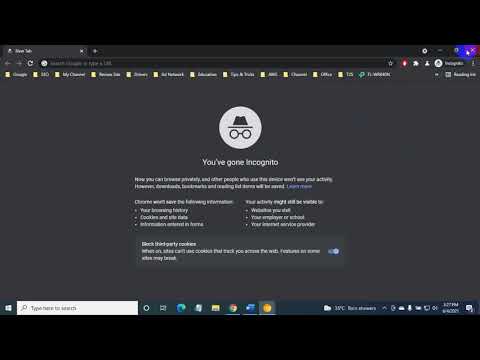Viena iš naujų "Windows 10/8" funkcijų yra "Windows Store" programų parsisiuntimas. Dažnai galite susidurti su problemomis, kai atsisiųsti "Windows" parduotuvės programas įstrigo iki pusės arba kai bandote įdiegti ar atnaujinti ją "Windows 10 / 8.1" kompiuteryje; jis neveikia.
Šiandien atradau būdą iš naujo nustatyti "Windows Store" talpyklą. Ką jis daro, yra tai, kad ji iš naujo nustato "Windows" parduotuvę, nepakeičia paskyros nustatymų ar neištrina įdiegtų programų.
Išvalyti "Windows Store Cache" su WSReset.exe
Procesas yra daug lengvas ir paprastas. Paleiskite CMD kaip administratorių, įveskite WSReset.exe ir paspauskite "Enter".
Arba "Start" paieškoje įrašykite wsreset.exe. Atsiradusiam rezultatui dešiniuoju pelės klavišu spustelėkite ir pasirinkite Vykdyti kaip administratorius.

The cache for the Store was cleared. You can now browse the Store for apps.

Jei gaunate klaidos pranešimą,
Windows cannot find ‘ms-windows-store:PurgeCaches’. Make sure you typed the name correctly, and then try again,
turite pakartotinai įregistruoti "Windows" parduotuvės programą, paleidus komandų eilutę padidintą komandą:
powershell -ExecutionPolicy Unrestricted Add-AppxPackage -DisableDevelopmentMode -Register $Env:SystemRootWinStoreAppxManifest.xml
Beje, mūsų nemokama programa FixWin 10 "Windows 10" leidžia iš naujo nustatyti "Windows Store Cache" paspaudimu. Jei tai nepadeda, galbūt norėsite ištaisyti sugadintą "Windows Image" arba "Component Store", naudojant DISM.
UPDATE: "Windows 10 v1607" ir vėliau leidžia "Windows 10" iš naujo nustatyti "Windows" parduotuvių programas per nustatymus.
Susiję skaitymai:
- Nepavyko įdiegti programų iš "Windows Store"
- "Windows Store" įsigijimas licencijos klaida
- Klaida 0x80073cf9 Diegdami programas iš "Windows Store" sistemoje "Windows 10/8"
- Klaidos kodas 0x8024600e bandant įdiegti ar atnaujinti "Windows" parduotuvių programas
- Nepavyko atnaujinti "Windows Store" programų "Windows 8"
- Atsitiktinės "Windows" programos avarijos ir užšalimai
- Pataisyti: "Windows" parduotuvės programos sugenda "Windows" operacinėje sistemoje "Clean Cleanup" naudojant "PowerShell"
- "Windows 8" programų trikčių šalinimo įrankis
- Remontuokite "Windows" parduotuvių programas
- "Windows" parduotuvė neatsidaro.